هل سبق لك أن واجهت شاشة سوداء مفاجئة أثناء اللعب أو العمل، أو لاحظت ألوانًا غريبة تظهر على شاشتك؟ غالبًا ما يكون السبب هو مشكلة في برنامج تشغيل بطاقة الرسومات لديك.
لا تقلق، فالأمر ليس دائمًا خطيرًا، وغالبًا ما يمكن حل المشكلة ببساطة عن طريق إعادة تثبيت برنامج التشغيل. في الواقع، لقد واجهت هذا الأمر بنفسي عدة مرات، وفي كل مرة كانت إعادة التثبيت هي الحل.
إنها عملية بسيطة نسبياً يمكن لأي شخص القيام بها، حتى لو لم تكن خبيرًا في التكنولوجيا. يمكن أن يؤدي ذلك إلى تحسين أداء الألعاب، وإصلاح الأخطاء المرئية، وضمان توافق أفضل مع البرامج الحديثة.
سنتعمق في هذا الموضوع ونستكشف الخطوات التفصيلية لإعادة تثبيت برنامج تشغيل بطاقة الرسومات بشكل صحيح. لنتعرف على كيفية القيام بذلك بشكل صحيح!
يُمكن أن تكون مواجهة مشاكل في بطاقة الرسومات تجربة مُحبطة، خاصةً عندما تكون في منتصف مهمة أو لعبة. لحسن الحظ، في كثير من الحالات، يُعدّ إعادة تثبيت برنامج التشغيل حلاً فعالاً.
دعنا نستكشف معًا كيفية التعامل مع هذه المشكلة بطريقة سلسة وفعالة.
استكشاف الأخطاء وإصلاحها: دليل لإعادة تثبيت برنامج تشغيل بطاقة الرسومات
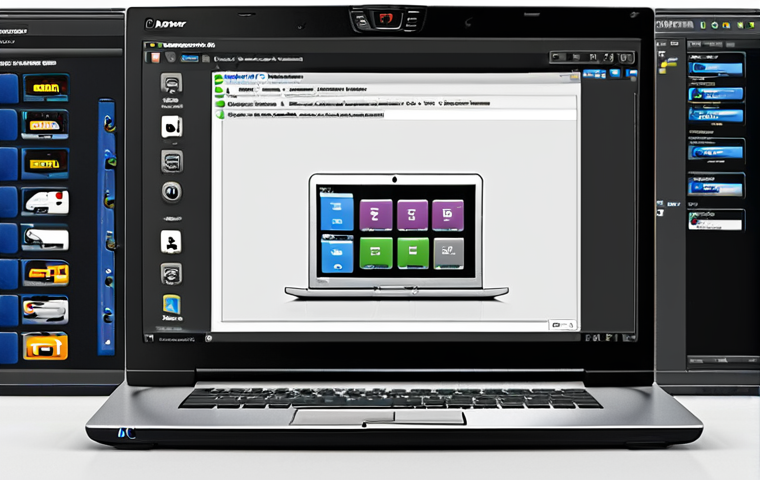
1. تحديد ما إذا كنت بحاجة حقًا إلى إعادة التثبيت
بدايةً، تأكد من أن المشكلة التي تواجهها مرتبطة بالفعل ببرنامج تشغيل بطاقة الرسومات. هل ترى تشوهات بصرية في الألعاب؟ هل تتجمد الشاشة بشكل متكرر؟ هل تظهر رسائل خطأ متعلقة بالرسومات؟ إذا كانت الإجابة بنعم على أي من هذه الأسئلة، فمن المحتمل أن إعادة تثبيت برنامج التشغيل قد تحل المشكلة.
في بعض الأحيان، قد تكون المشكلة ناتجة عن عوامل أخرى مثل ارتفاع درجة حرارة الجهاز أو وجود تعارض في البرامج.
2. جمع المعلومات الأساسية قبل البدء
قبل الشروع في عملية إعادة التثبيت، من المهم جمع بعض المعلومات الأساسية. قم بتحديد طراز بطاقة الرسومات الخاصة بك (NVIDIA, AMD, Intel) ونظام التشغيل الذي تستخدمه (Windows 10, Windows 11, macOS).
يمكنك العثور على هذه المعلومات بسهولة من خلال “إدارة الأجهزة” في نظام التشغيل Windows. هذه المعلومات ستساعدك في العثور على برنامج التشغيل الصحيح لبطاقة الرسومات الخاصة بك.
3. تنزيل أحدث برنامج تشغيل من الموقع الرسمي
توجه إلى الموقع الرسمي لشركة تصنيع بطاقة الرسومات الخاصة بك (NVIDIA أو AMD أو Intel) وقم بتنزيل أحدث برنامج تشغيل متوافق مع نظام التشغيل الخاص بك. تأكد من اختيار الإصدار الصحيح من برنامج التشغيل، سواء كان 32 بت أو 64 بت.
يُفضل دائمًا تنزيل برنامج التشغيل من الموقع الرسمي لضمان حصولك على النسخة الأصلية والخالية من البرامج الضارة. أنا شخصياً أفضل دائمًا تنزيل برامج التشغيل من الموقع الرسمي للشركة المصنعة لتجنب أي مشاكل محتملة.
طرق مبتكرة لإزالة برنامج التشغيل القديم
1. استخدام “إدارة الأجهزة” لإزالة برنامج التشغيل القديم
يمكنك إزالة برنامج التشغيل القديم من خلال “إدارة الأجهزة” في نظام التشغيل Windows. ابحث عن بطاقة الرسومات الخاصة بك في القائمة، وانقر بزر الماوس الأيمن عليها، واختر “إلغاء التثبيت”.
تأكد من تحديد خيار “حذف برنامج التشغيل لهذا الجهاز” إذا كان متاحًا. هذه الطريقة بسيطة وسهلة، ولكنها قد لا تكون كافية لإزالة جميع بقايا برنامج التشغيل القديم.
2. استخدام برنامج متخصص لإزالة برنامج التشغيل (DDU)
هناك العديد من البرامج المتخصصة المصممة لإزالة برامج تشغيل بطاقات الرسومات بشكل كامل، مثل Display Driver Uninstaller (DDU). هذه البرامج تقوم بمسح شامل للنظام لإزالة أي بقايا لبرنامج التشغيل القديم، مما يضمن تثبيت نظيف لبرنامج التشغيل الجديد.
استخدم هذه البرامج بحذر واتبع التعليمات بعناية لتجنب أي مشاكل. أنا شخصياً أستخدم DDU بانتظام للحفاظ على نظامي نظيفًا وخاليًا من المشاكل.
3. الوضع الآمن (Safe Mode): صديقك في التثبيت النظيف
قبل إزالة برنامج التشغيل القديم، قم بتشغيل جهاز الكمبيوتر الخاص بك في الوضع الآمن (Safe Mode). هذا الوضع يضمن أن نظام التشغيل سيقوم بتحميل الحد الأدنى من برامج التشغيل والخدمات، مما يقلل من فرص حدوث أي تعارض أثناء عملية الإزالة.
يمكنك الدخول إلى الوضع الآمن عن طريق الضغط على مفتاح F8 أو Shift + F8 أثناء بدء تشغيل جهاز الكمبيوتر الخاص بك.
تثبيت برنامج التشغيل الجديد: خطوة بخطوة
1. تشغيل برنامج التثبيت الذي تم تنزيله
بعد إزالة برنامج التشغيل القديم، قم بتشغيل برنامج التثبيت الذي قمت بتنزيله من الموقع الرسمي لشركة تصنيع بطاقة الرسومات. اتبع التعليمات التي تظهر على الشاشة لإكمال عملية التثبيت.
قد تحتاج إلى إعادة تشغيل جهاز الكمبيوتر الخاص بك بعد الانتهاء من التثبيت.
2. اختيار التثبيت “النظيف” (Clean Install)
أثناء عملية التثبيت، قد يُعرض عليك خيار إجراء تثبيت “نظيف” (Clean Install). هذا الخيار يقوم بإزالة جميع الإعدادات والملفات القديمة المتعلقة ببرنامج التشغيل القديم، مما يضمن تثبيت نظيف لبرنامج التشغيل الجديد.
يُفضل دائمًا اختيار هذا الخيار للحصول على أفضل النتائج.
3. تخصيص الإعدادات بعد التثبيت
بعد الانتهاء من تثبيت برنامج التشغيل الجديد، قم بتخصيص الإعدادات لتناسب احتياجاتك. يمكنك ضبط دقة الشاشة ومعدل التحديث وإعدادات الرسومات الأخرى من خلال لوحة التحكم الخاصة ببطاقة الرسومات.
استكشف الخيارات المتاحة وقم بتجربة الإعدادات المختلفة للعثور على أفضل تكوين لجهاز الكمبيوتر الخاص بك.
التعامل مع المشاكل الشائعة أثناء التثبيت
1. مشاكل التوافق مع نظام التشغيل
في بعض الأحيان، قد تواجه مشاكل في التوافق مع نظام التشغيل الخاص بك. تأكد من أن برنامج التشغيل الذي تقوم بتثبيته متوافق مع إصدار نظام التشغيل الخاص بك (Windows 10, Windows 11, macOS).
إذا كنت غير متأكد، فقم بزيارة الموقع الرسمي لشركة تصنيع بطاقة الرسومات للحصول على قائمة ببرامج التشغيل المتوافقة.
2. رسائل الخطأ أثناء التثبيت
إذا ظهرت رسائل خطأ أثناء عملية التثبيت، فحاول البحث عن حلول عبر الإنترنت. غالبًا ما تكون هناك منتديات ومواقع ويب مخصصة لمناقشة مشاكل بطاقات الرسومات وتقديم الحلول.
يمكنك أيضًا زيارة الموقع الرسمي لشركة تصنيع بطاقة الرسومات للحصول على الدعم الفني.
3. الشاشة السوداء بعد إعادة التشغيل
في حالات نادرة، قد تواجه شاشة سوداء بعد إعادة تشغيل جهاز الكمبيوتر الخاص بك بعد تثبيت برنامج التشغيل الجديد. إذا حدث ذلك، فحاول إعادة تشغيل جهاز الكمبيوتر الخاص بك في الوضع الآمن (Safe Mode) وإلغاء تثبيت برنامج التشغيل الجديد.
ثم قم بتنزيل برنامج تشغيل أقدم وتثبيته بدلاً من ذلك.
نصائح إضافية لتحسين أداء بطاقة الرسومات
1. تحديث نظام التشغيل بانتظام
تأكد من تحديث نظام التشغيل الخاص بك بانتظام للحصول على أحدث إصلاحات الأمان وتحسينات الأداء. غالبًا ما تتضمن التحديثات تحسينات لبرامج تشغيل بطاقات الرسومات، مما يمكن أن يحسن أداء الألعاب والبرامج الأخرى.
2. مراقبة درجة حرارة بطاقة الرسومات
حافظ على درجة حرارة بطاقة الرسومات الخاصة بك تحت السيطرة. يمكن أن يؤدي ارتفاع درجة الحرارة إلى تقليل الأداء وتلف الأجهزة. استخدم برنامج مراقبة الأجهزة لمراقبة درجة حرارة بطاقة الرسومات الخاصة بك، وتأكد من أن نظام التبريد الخاص بك يعمل بشكل صحيح.
3. تحسين إعدادات الرسومات في الألعاب
قم بتحسين إعدادات الرسومات في الألعاب للحصول على أفضل أداء. قم بتجربة الإعدادات المختلفة للعثور على التوازن المثالي بين جودة الرسومات وسلاسة الأداء. يمكنك أيضًا استخدام برامج تحسين الألعاب لضبط الإعدادات تلقائيًا.
| الخطوة | الوصف |
|—|—|
| 1 | تحديد ما إذا كنت بحاجة إلى إعادة التثبيت |
| 2 | جمع المعلومات الأساسية قبل البدء |
| 3 | تنزيل أحدث برنامج تشغيل من الموقع الرسمي |
| 4 | إزالة برنامج التشغيل القديم |
| 5 | تثبيت برنامج التشغيل الجديد |
| 6 | تخصيص الإعدادات بعد التثبيت |
| 7 | التعامل مع المشاكل الشائعة أثناء التثبيت |
| 8 | تحديث نظام التشغيل بانتظام |
| 9 | مراقبة درجة حرارة بطاقة الرسومات |
| 10 | تحسين إعدادات الرسومات في الألعاب |
الاستفادة القصوى من بطاقة الرسومات الخاصة بك
1. استخدام برنامج إدارة بطاقة الرسومات
تأتي بطاقات الرسومات الحديثة مع برامج إدارة قوية تسمح لك بضبط الإعدادات ومراقبة الأداء وتحسين تجربة الألعاب الخاصة بك. استكشف هذه البرامج وتعلم كيفية استخدامها للاستفادة القصوى من بطاقة الرسومات الخاصة بك.
على سبيل المثال، يمكنك استخدام برنامج NVIDIA GeForce Experience أو برنامج AMD Radeon Software Adrenalin Edition.
2. المشاركة في مجتمعات اللاعبين
انضم إلى مجتمعات اللاعبين عبر الإنترنت لتبادل النصائح والحيل والمعلومات حول بطاقات الرسومات والألعاب. يمكنك العثور على منتديات ومجموعات على وسائل التواصل الاجتماعي مخصصة لمناقشة هذه المواضيع.
تعلم من تجارب الآخرين وشارك خبراتك الخاصة.
3. ترقية بطاقة الرسومات الخاصة بك
إذا كنت ترغب في الحصول على أفضل أداء ممكن، ففكر في ترقية بطاقة الرسومات الخاصة بك. يمكن أن تؤدي ترقية بطاقة الرسومات إلى تحسين كبير في أداء الألعاب والبرامج الأخرى.
تأكد من اختيار بطاقة رسومات متوافقة مع جهاز الكمبيوتر الخاص بك وميزانيتك. باتباع هذه الخطوات والنصائح، يمكنك إعادة تثبيت برنامج تشغيل بطاقة الرسومات الخاصة بك بنجاح وتحسين أداء جهاز الكمبيوتر الخاص بك.
لا تتردد في استكشاف المزيد من الموارد عبر الإنترنت للحصول على مساعدة إضافية إذا لزم الأمر. تذكر أن الصبر والمثابرة هما المفتاح لحل أي مشكلة تقنية.
في الختام
أتمنى أن يكون هذا الدليل قد ساعدك في فهم كيفية إعادة تثبيت برنامج تشغيل بطاقة الرسومات الخاصة بك. تذكر أن الصبر والمثابرة هما المفتاح لحل أي مشكلة تقنية. لا تتردد في استكشاف المزيد من الموارد عبر الإنترنت للحصول على مساعدة إضافية إذا لزم الأمر. شارك هذا الدليل مع أصدقائك وعائلتك لمساعدتهم أيضًا!
معلومات مفيدة
1. تأكد من أن بطاقة الرسومات الخاصة بك متوافقة مع نظام التشغيل الخاص بك.
2. قم بتنزيل أحدث برنامج تشغيل من الموقع الرسمي لشركة تصنيع بطاقة الرسومات.
3. استخدم برنامج متخصص لإزالة برنامج التشغيل القديم (DDU) للحصول على تثبيت نظيف.
4. قم بتخصيص إعدادات الرسومات في الألعاب للحصول على أفضل أداء.
5. حافظ على درجة حرارة بطاقة الرسومات الخاصة بك تحت السيطرة.
ملخص النقاط الهامة
لإعادة تثبيت برنامج تشغيل بطاقة الرسومات بنجاح، تأكد من تحديد المشكلة، وتنزيل البرنامج الصحيح، وإزالة البرنامج القديم بشكل كامل، وتثبيت البرنامج الجديد بشكل نظيف، وتخصيص الإعدادات لتناسب احتياجاتك. إذا واجهت أي مشاكل، فلا تتردد في البحث عن حلول عبر الإنترنت أو الاتصال بالدعم الفني. تذكر أن تحديث نظام التشغيل بانتظام ومراقبة درجة حرارة بطاقة الرسومات وتحسين إعدادات الرسومات في الألعاب يمكن أن يحسن أداء جهاز الكمبيوتر الخاص بك.
الأسئلة الشائعة (FAQ) 📖
س: ما هي العلامات التي تدل على أنني بحاجة إلى إعادة تثبيت برنامج تشغيل بطاقة الرسومات؟
ج: يمكن أن تشمل العلامات الشائعة شاشات سوداء مفاجئة، أو تجميد النظام أثناء اللعب، أو ظهور ألوان غريبة أو تشوهات بصرية على الشاشة، أو رسائل خطأ متعلقة ببرنامج التشغيل.
إذا كنت تواجه أيًا من هذه المشكلات، فقد تكون إعادة تثبيت برنامج التشغيل حلاً جيدًا.
س: هل يجب عليّ إزالة برنامج التشغيل القديم قبل تثبيت الإصدار الجديد؟
ج: نعم، يُفضل دائمًا إزالة برنامج التشغيل القديم قبل تثبيت الإصدار الجديد. يمكنك القيام بذلك من خلال “إدارة الأجهزة” في نظام التشغيل Windows أو باستخدام أداة إزالة برامج التشغيل المتخصصة (مثل Display Driver Uninstaller – DDU).
يساعد ذلك على تجنب التعارضات المحتملة ويضمن تثبيتًا نظيفًا.
س: من أين يمكنني تنزيل أحدث برنامج تشغيل لبطاقة الرسومات الخاصة بي؟
ج: يمكنك تنزيل أحدث برنامج تشغيل من موقع الشركة المصنعة لبطاقة الرسومات. على سبيل المثال، إذا كانت لديك بطاقة NVIDIA، يمكنك تنزيل برنامج التشغيل من موقع NVIDIA الرسمي.
إذا كانت لديك بطاقة AMD، يمكنك تنزيل برنامج التشغيل من موقع AMD الرسمي. تأكد من اختيار برنامج التشغيل المناسب لطراز بطاقة الرسومات ونظام التشغيل الخاص بك.
📚 المراجع
Wikipedia Encyclopedia
구글 검색 결과
구글 검색 결과
구글 검색 결과
구글 검색 결과
구글 검색 결과

